WooCommerce teslimatta nakit
Yayınlanan: 2020-02-25WooCommerce'de Teslimatta Nakit, temel ödeme seçeneklerinden biridir. Sabit ücretle harika çalışır, ancak tablo ücreti nakliye eklentileri kullanıyorsanız, sabit ücret yeterli olmayabilir. Bu yazıda size WooCommerce COD'yi Esnek Gönderim eklentisi ile birlikte nasıl kullanacağınızı göstereceğim.
Kapıda Ödeme (veya sadece COD) çok kullanışlı bir ödeme yöntemidir. Müşterilerinizin ürünü kuryeden aldıklarında ödeme yapmalarını sağlar. Bu özelliğin temel işlevi WooCommerce'de mevcuttur. Bununla ilgili tüm bilgileri WooCommerce belgelerinde bulabilirsiniz. Ancak, daha gelişmiş ve WooCommerce olmayan yerleşik gönderim yöntemleri için COD ödemesi sunmak isterseniz ne olur?
Tablo Ücreti Kargo ve Kapıda Ödeme
Esnek Gönderim gibi tablo ücreti gönderi eklentileri kullanıyorsanız, temel COD yeterli olmayabilir. 3. parti eklentilerden gelen gönderim yöntemlerinde, özellikle belirli gönderim sınıfları için gönderim maliyeti hesaplama kurallarını kullanıyorlarsa, bazı zorluklarla veya uyumluluk sorunlarıyla karşılaşabilirsiniz. Ama tahmin edin ne oldu – Esnek Gönderim eklentimiz, aynı varsayılan WooCommerce gönderim mekanizmalarını kullandığından WooCommerce COD ile tamamen uyumludur. Bu kılavuzdan her şeyi iki farklı şekilde nasıl kuracağınızı öğreneceksiniz – WooCommerce COD ile birlikte Esnek Gönderim PRO'yu kullanarak ve size Aktif Ödemeler ödeme yönetimi eklentisi ile daha da güçlü bir kombinasyon göstereceğim.
Belirli ürünler için WooCommerce'de Teslimatta Nakit nasıl ayarlanır?
Daha önce de belirttiğim gibi, bunun nasıl elde edilebileceğinin iki farklı yolu vardır, ancak her ikisi de Esnek Nakliye PRO eklentisini kullanmayı içerir.
Henüz duymadıysanız, Esnek Gönderim, günlük olarak 100.000'den fazla mağazanın kullandığı çok popüler bir tablo ücreti gönderi eklentisidir. PRO versiyonunda, bu durumda çok önemli olacak olan nakliye sınıfına dayalı nakliye kurallarının belirlenmesine izin verir.
Esnek Gönderim PRO WooCommerce 89 $
WooCommerce için en iyi ve en güçlü Table Rate Shipping eklentisi. Sonsuz olanaklarını keşfedin ve ağırlık, fiyat ve daha fazlasına dayalı olarak nakliye maliyeti hesaplama kurallarını oluşturun!
Sepete ekle veya Ayrıntıları GörüntüleHer iki senaryo da Esnek Gönderi eklentisinin kullanılmasını gerektirdiğinden, başlayalım ve…
Esnek Gönderim yöntemi ekle
İlk olarak, yalnızca belirli ürünler veya ürün kategorileri için etkinleştirilecek yeni bir gönderim yöntemi ekleyin. Her şey nakliye sınıfına dayanmaktadır. Bunu yapmak için WooCommerce → Ayarlar → Nakliye seçeneğine ve ardından Nakliye Bölgenize gidin. Yeni nakliye yöntemi ekle düğmesine tıklayın.
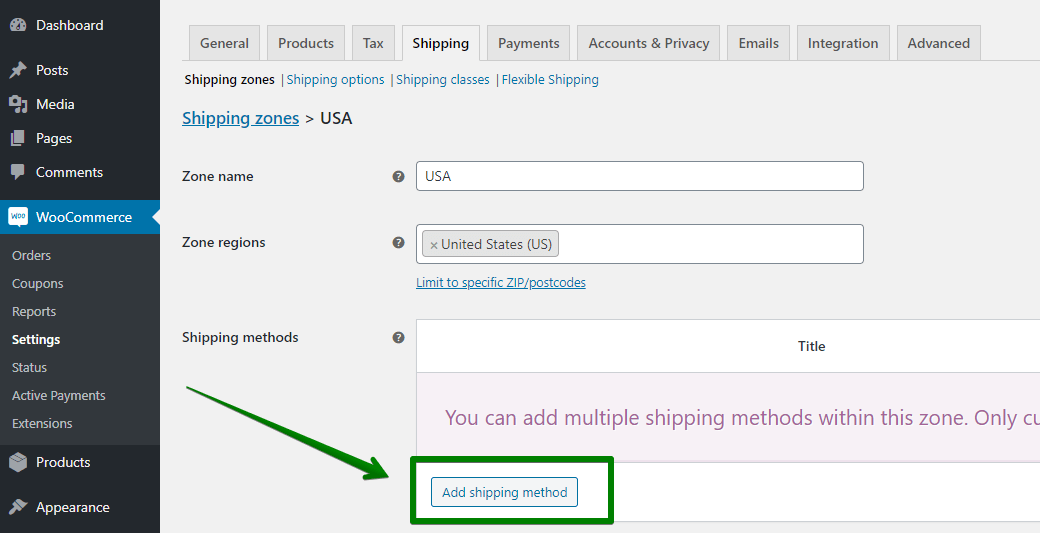
Ardından, gönderim yöntemi olarak Esnek Gönderim'i seçin ve Gönderim yöntemi ekle 'yi tıklayın.
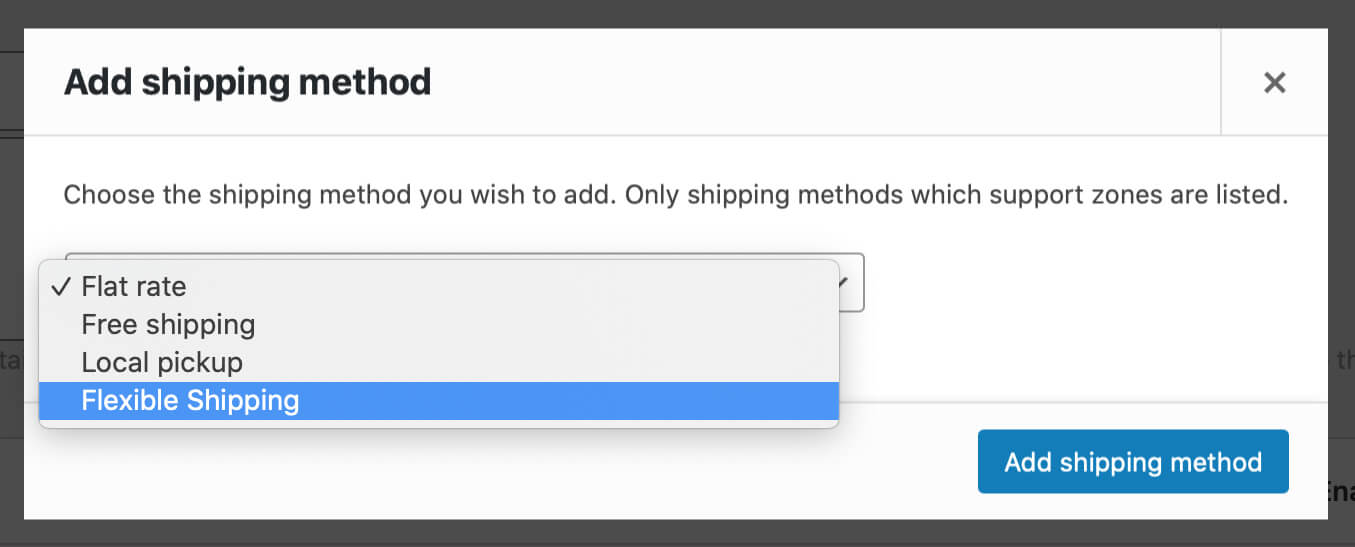
Gördüğünüz gibi, oluşturulduktan hemen sonra varsayılan olarak etkindir. Yeni Esnek Gönderim yönteminin başlığına tıklayın:
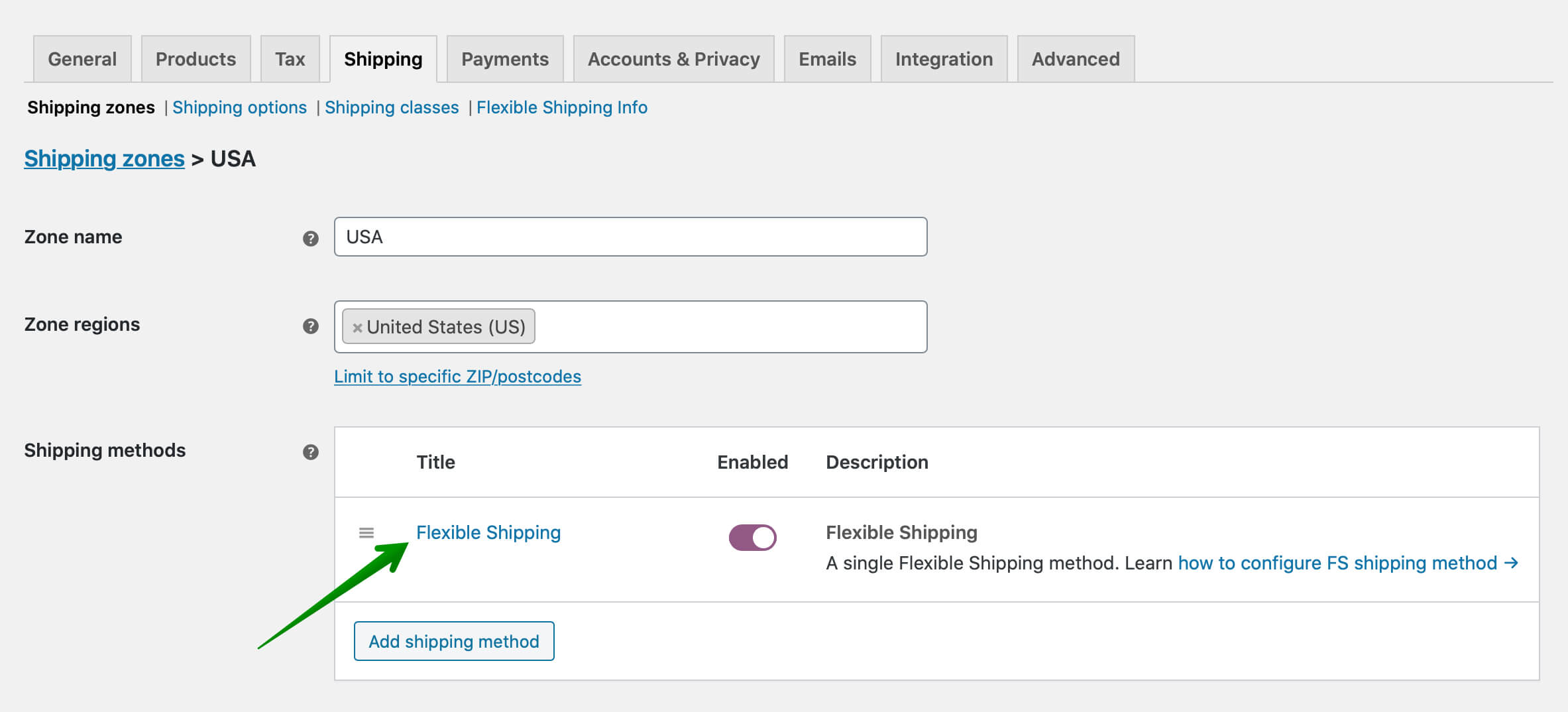
yapılandırma ekranına ulaşmak için:
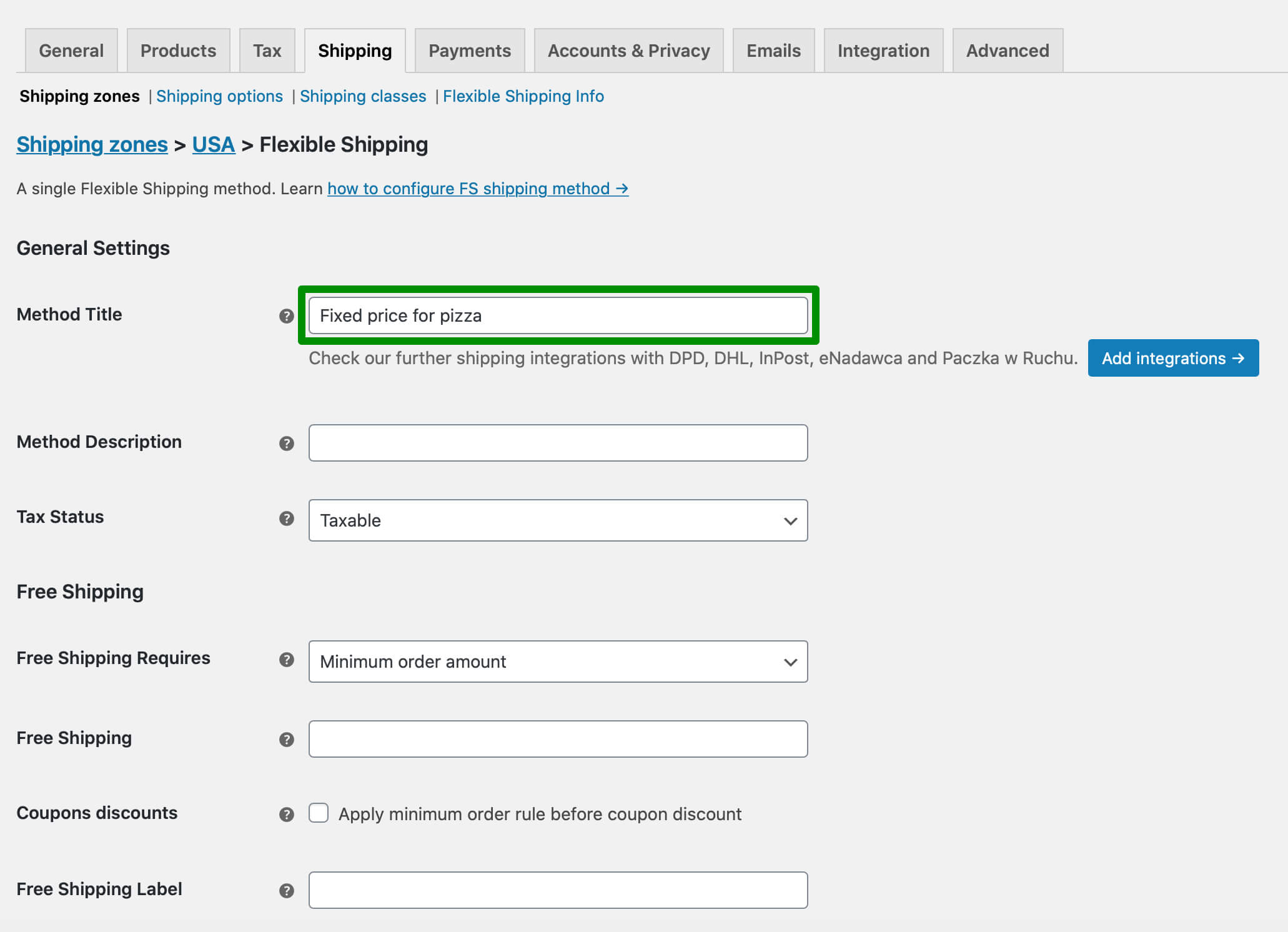
Yöntem Başlığı alanını doldurarak adını girin. Bu kılavuzun amaçları doğrultusunda buna pizza için sabit fiyat adını verdim. Ardından, aşağıdakileri yapmak için aşağı kaydırın…
WooCommerce COD yöntemi için nakliye kuralları ekleyin
Ekranın altındaki kurallar tablosunda, Kural ekle düğmesini kullanarak yeni bir kural oluşturun. Ayarlamak:

- Ne zaman: Nakliye Sınıfı
- sepet içeriği: Pizza
- kural maliyeti: $10
Burada gönderim sınıfını seçmek, bu gönderim yöntemini yalnızca seçilen gönderim sınıfındaki ürünler için hedeflemek ve görüntülemek istediğimizden, burada yapmanız gereken en önemli işlemdir.
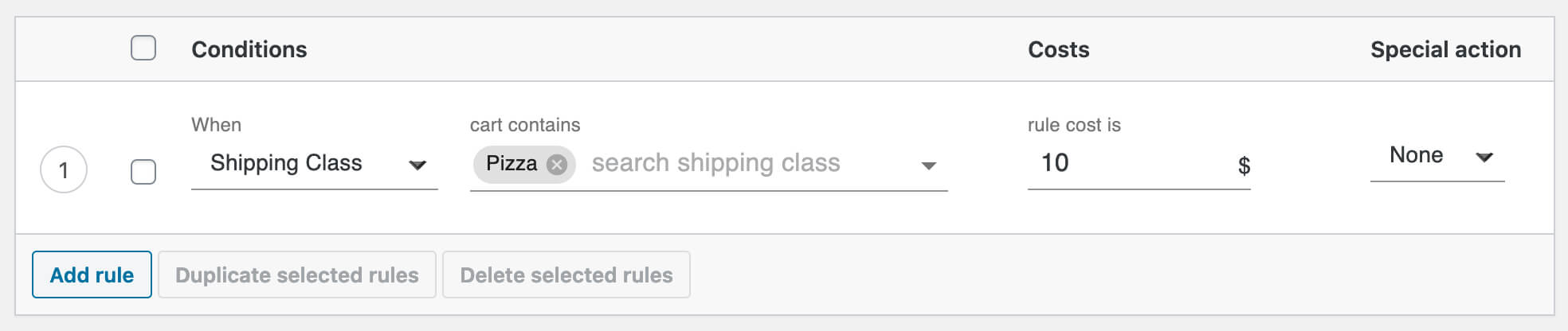
Örneğimde, Pizza nakliye sınıfındaki ürünlerin nakliyesi 10 ABD dolarıdır.
Esnek Gönderi yöntemi yapılandırıldıktan ve tüm değişiklikler kaydedildikten sonra, yolun ayrıldığı noktaya geldik ve yapmamız gereken…
Ödeme seçeneğini seçin – WooCommerce COD
Daha önce bahsettiğim gibi, Esnek Gönderim, WooCommerce varsayılanlarıyla aynı temel mekanizmaları kullanan bir tablo ücreti gönderi eklentisidir. Başka bir deyişle, WooCommerce COD ile tamamen uyumludurlar, bu nedenle tanınmayacaklarından veya başka sorunlarla karşılaşacağınızdan korkmanıza gerek yoktur. Bu nedenle, bu senaryoyu seçerseniz, geriye kalan tek şey, oluşturduğunuz Esnek Gönderi yöntemini WooCommerce COD ödeme yöntemiyle işlemek üzere işaret etmektir.
Bunu yapmak için WooCommerce → Ayarlar → Ödemeler bölümüne gidin. Mevcut ödeme yöntemleri tablosunda Kapıda Ödeme seçeneğine tıklayın. Yapılandırma ekranında Gönderi yöntemleri için etkinleştir alanında oluşturduğunuz Esnek Gönderi yöntemini seçin ve değişiklikleri kaydedin:
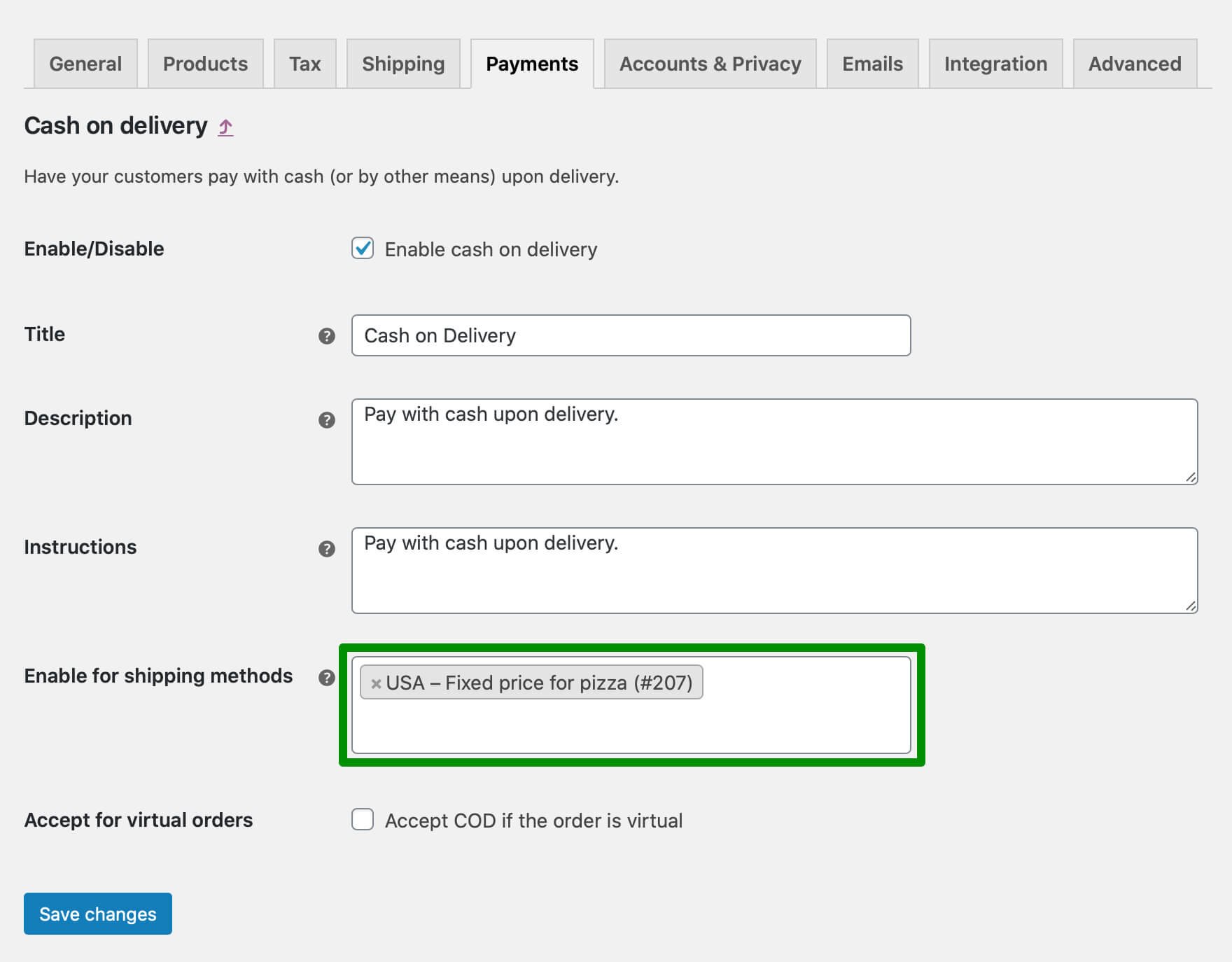
Sırayla, ikinci senaryoyu kullanmaya karar verdiyseniz, yani…
Active Payments eklentisini kullanarak WooCommerce'de Teslimatta Nakit
çok daha fazla esneklik sunan ve size örneğin bazı ek ücretler ekleme imkanı veren Aktif Ödemeler eklentisini açarak başlayın. Etkinleştirildikten sonra WooCommerce → Aktif Ödemeler'e gidin. Tüm yapılandırılmış gönderim yöntemlerinizi ve aktif ödeme seçeneklerinizi burada görmelisiniz:
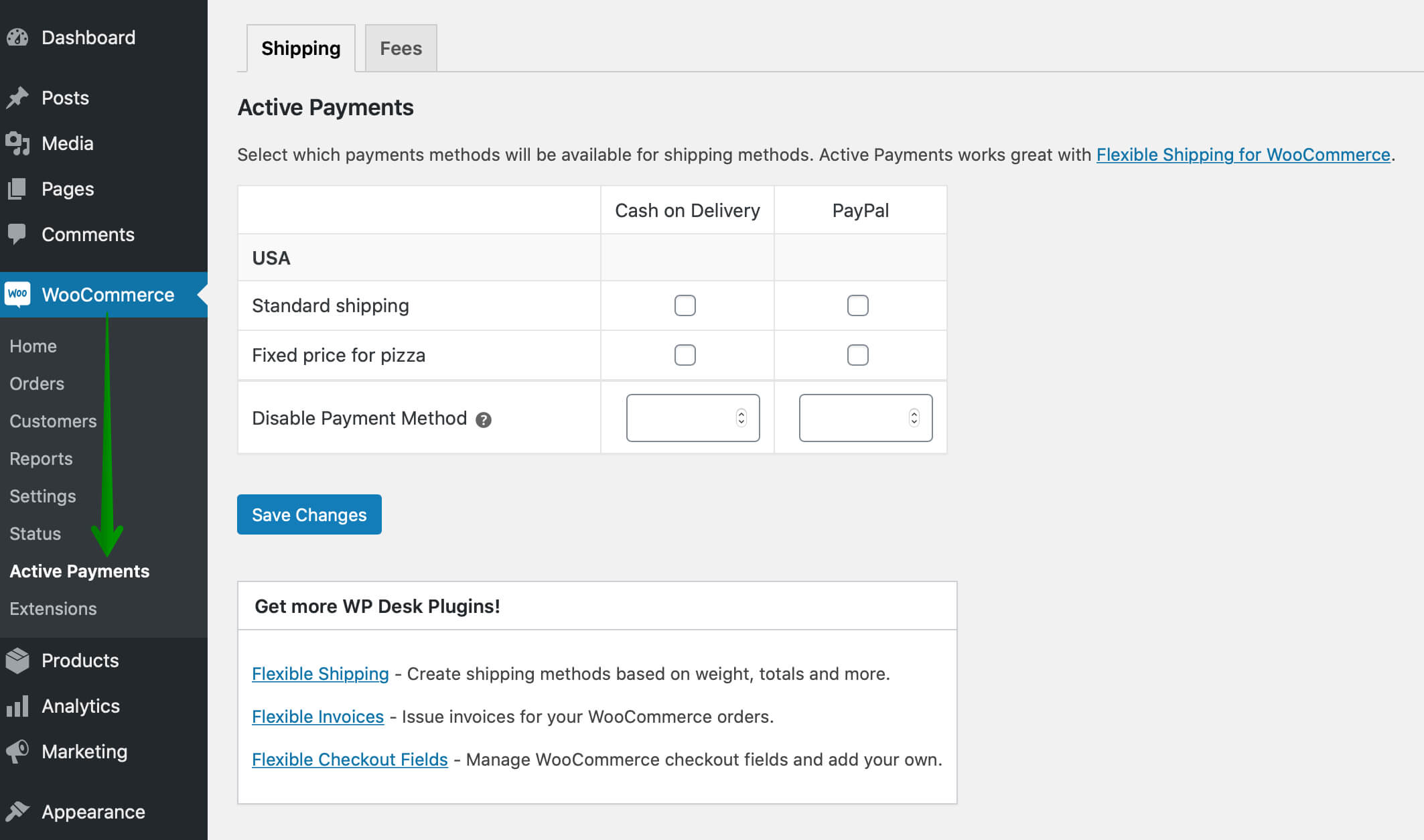
Onay kutularını kullanarak, her bir gönderim yöntemi için hangi ödeme seçeneklerinin mevcut olacağını seçin. Benim durumumda, Pizza gönderi sınıfına ve Standart nakliye için PayPal'a (diğer ürünler) ayrılmış pizza nakliye yöntemi için Teslimatta Nakit ve Sabit fiyat için PayPal .
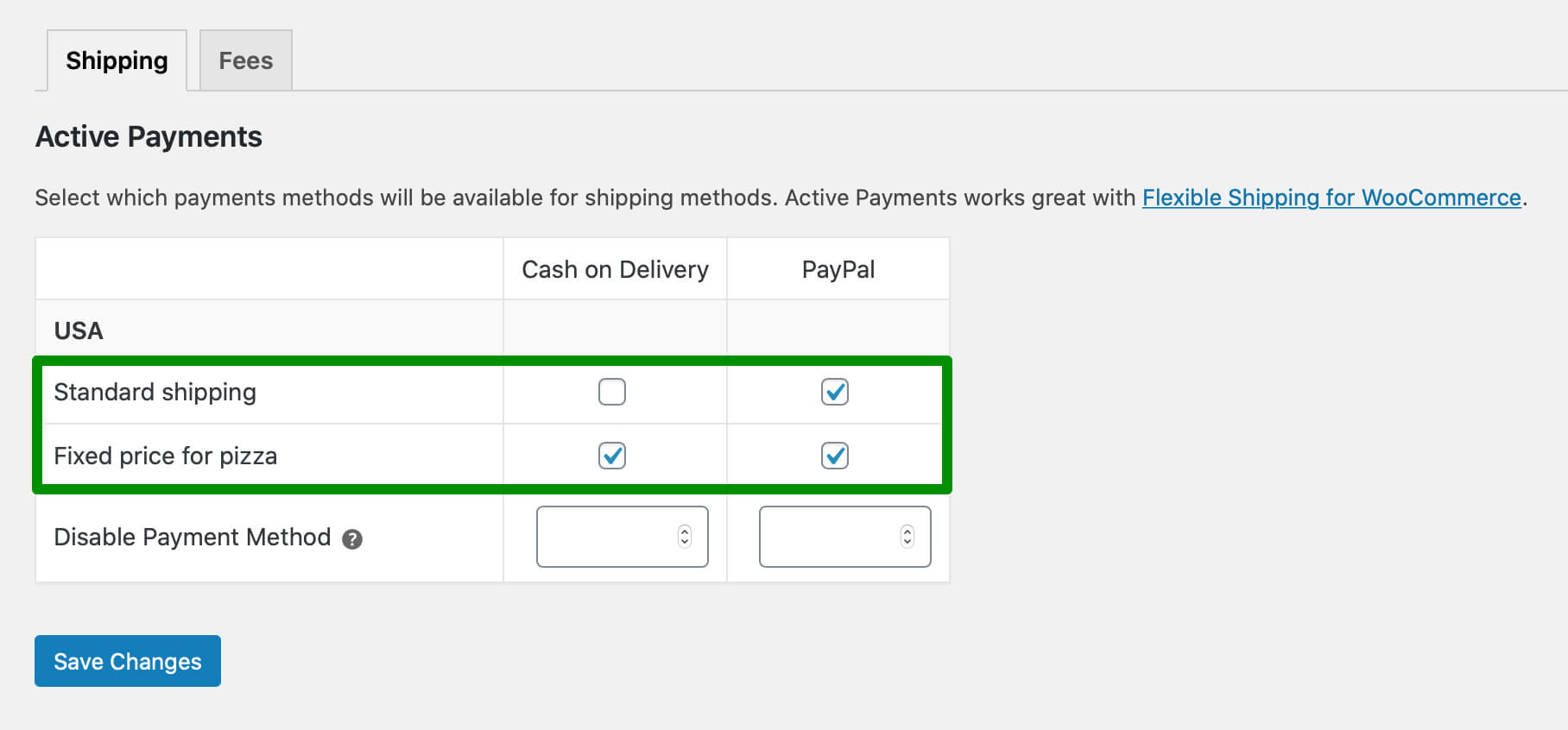
Ücretler sekmesinde her ödeme yöntemi için ek ücretleri de tanımlayabileceğinizi lütfen unutmayın:
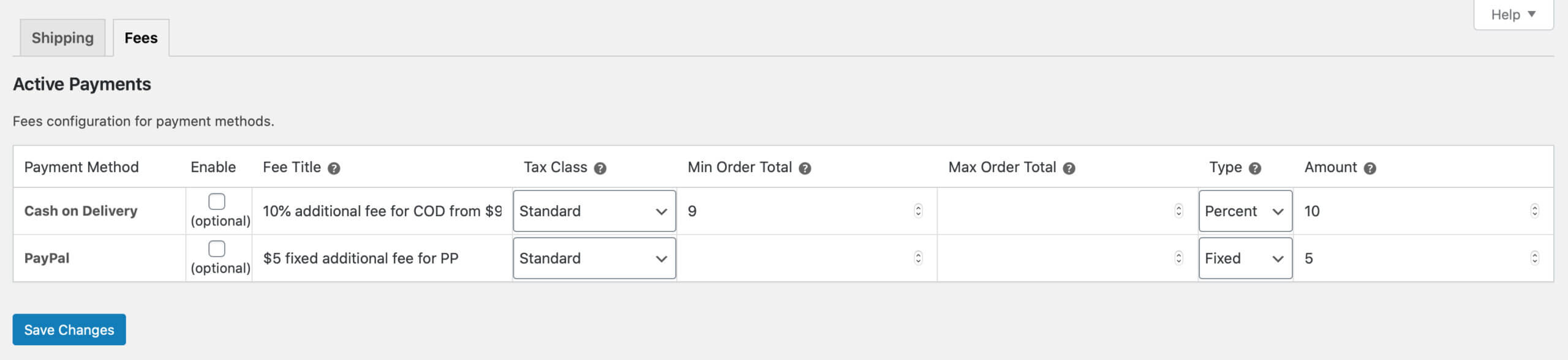
Şimdi her şey ayarlandıktan sonra, dükkanımda canlı olarak nasıl çalıştığını görelim.
Belirli ürünler için WooCommerce'de Teslimatta Nakit - sonuçlar
Müşteri, sepetine Pizza nakliye sınıfına sahip bir ürün eklediğinde, yalnızca pizza için Sabit fiyat Esnek Gönderim yöntemini görecek ve her ikisi de, WooCommerce COD ve PayPal ödeme yöntemleri seçilebilecek:
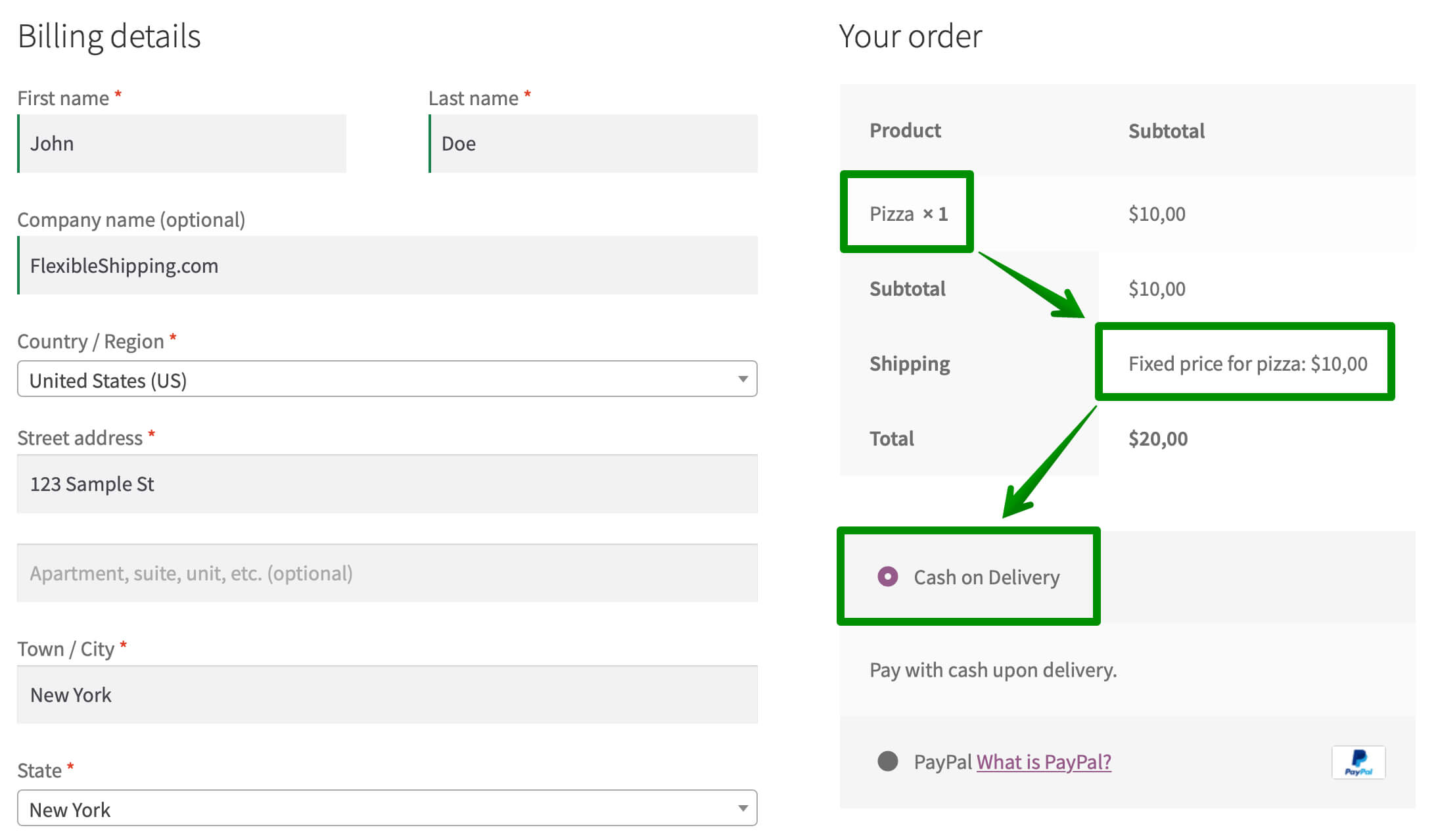
Ancak, sepetine Pizza nakliye sınıfı olmayan farklı bir ürün koyarsa Standart nakliye yöntemi görünür ve seçilebilecek yalnızca PayPal ödeme ağ geçidi vardır:
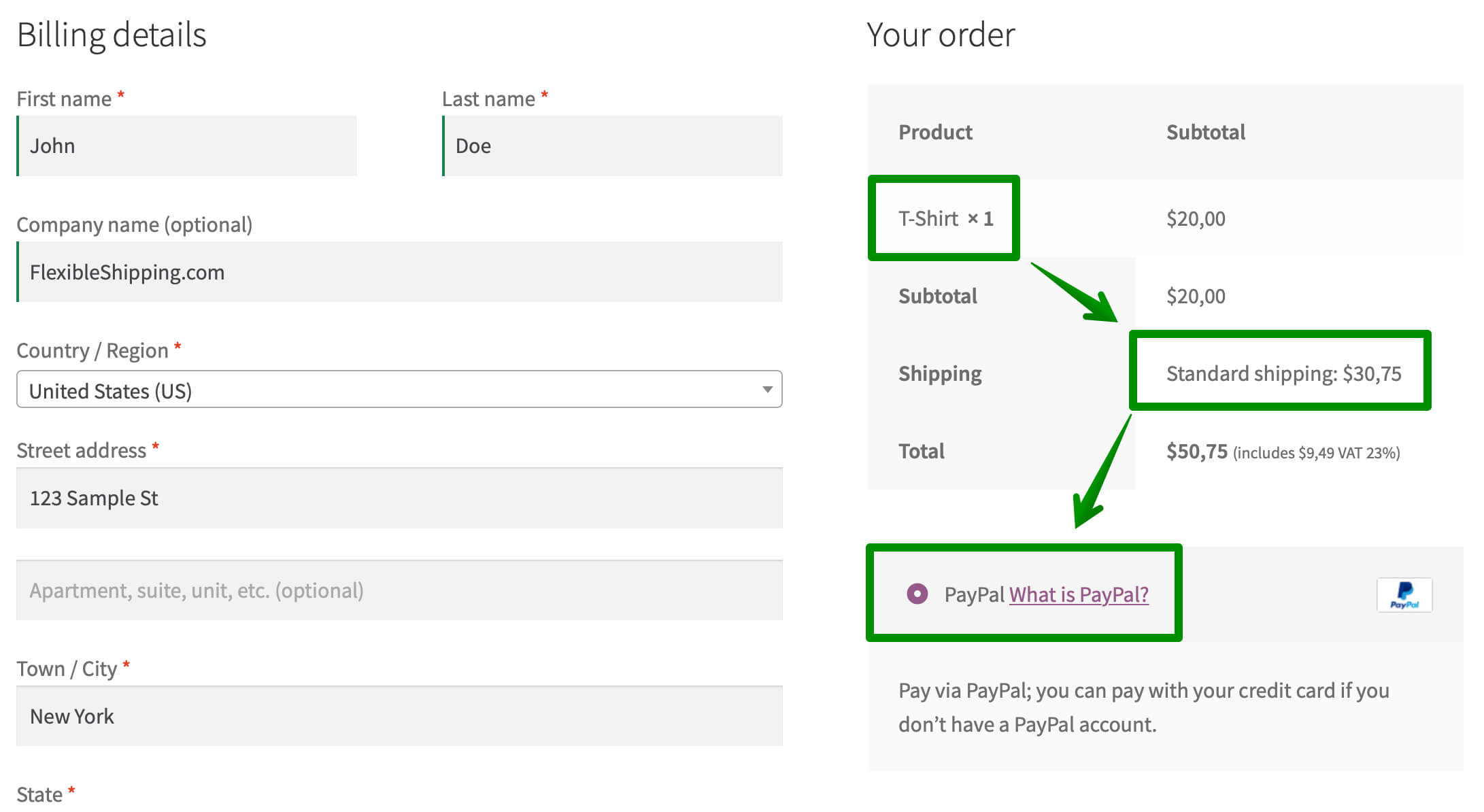
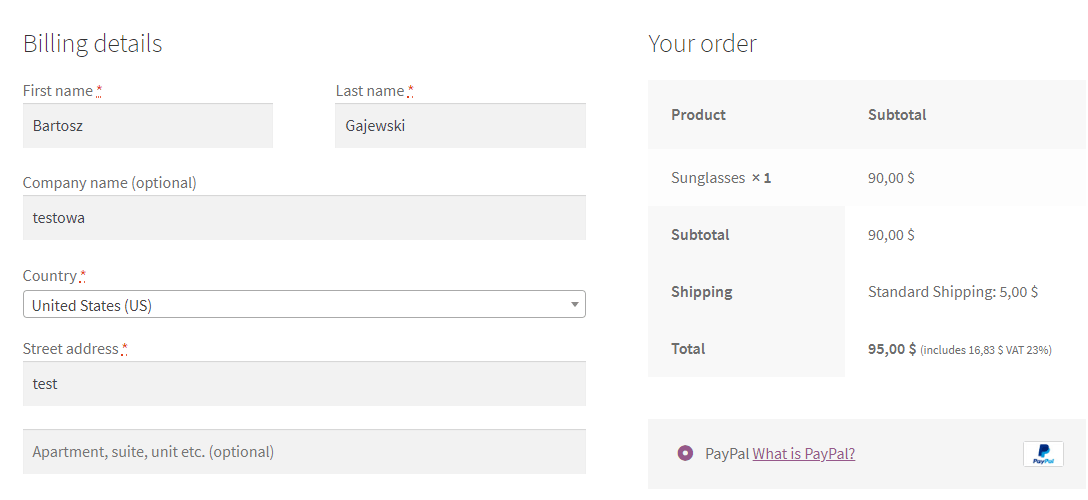
Özet
Bu makalede, WooCommerce'de koşullu Teslimatta Nakit hakkında çok şey öğrendiniz. Ayrıca, WooCommerce'de belirli ürünler için Teslimatta Nakit nasıl ayarlanacağını gösterdim. Artık her şey size kalmış. Umarım yardımcı olur. İyi şanlar!
